英伟达截屏 geforce experence截图快捷键怎么设置
更新时间:2023-08-29 11:57:27作者:xiaoliu
英伟达截屏,在进行游戏截图时,不少玩家都选择使用英伟达公司的截屏工具Geforce Experence,而Geforce Experence的快捷键设置也对于提高玩家的操作效率和使用体验有着至关重要的作用。那么该如何设置Geforce Experence的截图快捷键呢?接下来我们就来深入探讨一下。
操作方法:
1.首先,进入geforce expresence,点击齿轮按钮。
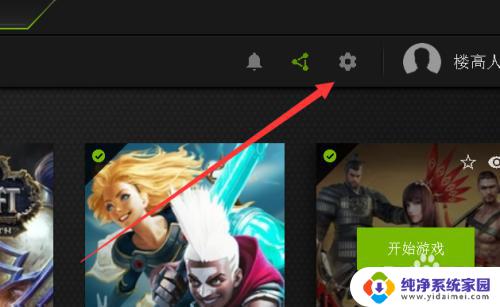
2.选择设置。
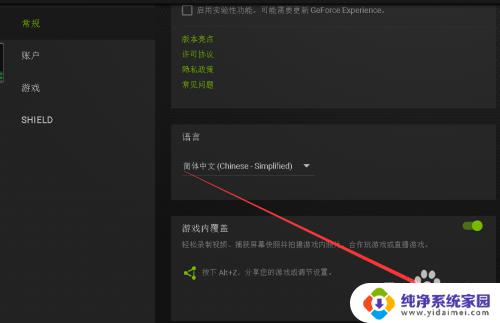
3.之后点击快捷键布局。
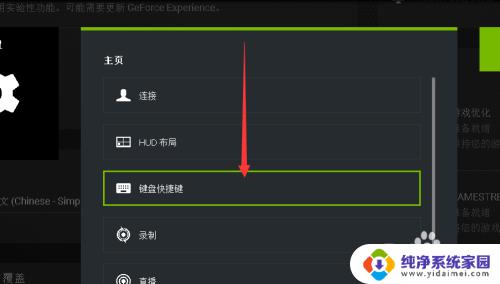
4.选择截图快捷键。
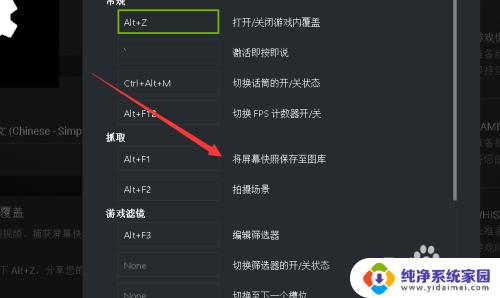
5.鼠标点击修改。
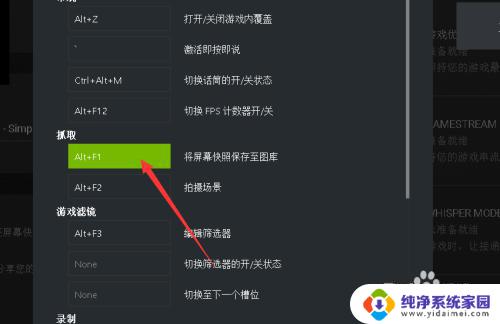
6.保存退出即可在游戏中使用快捷键截图。
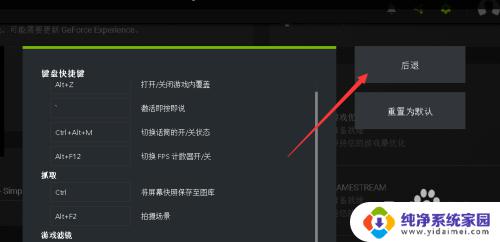
以上是英伟达截屏的全部内容,需要的用户可以按照本文所述的步骤进行操作,希望这篇文章对大家有所帮助。
英伟达截屏 geforce experence截图快捷键怎么设置相关教程
- 英伟达怎么截屏 GeForce Experience怎么设置截图快捷键
- 如何设置电脑快捷键截图 电脑屏幕截图快捷键设置教程
- 截图快捷键在哪里设置 电脑屏幕截图快捷键设置方法
- mac截屏快捷键怎么设置 Mac如何设置截屏快捷键到桌面
- 微信电脑截屏键快捷键 微信电脑版截图快捷键设置方法
- 苹果电脑怎么设置截屏快捷键 Mac如何自定义截屏快捷键
- 苹果x截图的快捷键怎么设置 苹果X如何快速截屏
- 电脑屏幕快捷键截图 电脑屏幕截图常用快捷键技巧
- 电脑微信快捷键截图 微信如何设置快捷键截图
- 苹果笔记本快捷键截屏 苹果笔记本截屏快捷键设置
- 笔记本开机按f1才能开机 电脑每次启动都要按F1怎么解决
- 电脑打印机怎么设置默认打印机 怎么在电脑上设置默认打印机
- windows取消pin登录 如何关闭Windows 10开机PIN码
- 刚刚删除的应用怎么恢复 安卓手机卸载应用后怎么恢复
- word用户名怎么改 Word用户名怎么改
- 电脑宽带错误651是怎么回事 宽带连接出现651错误怎么办